SWOPC-FXGPWIN-C 编程试验
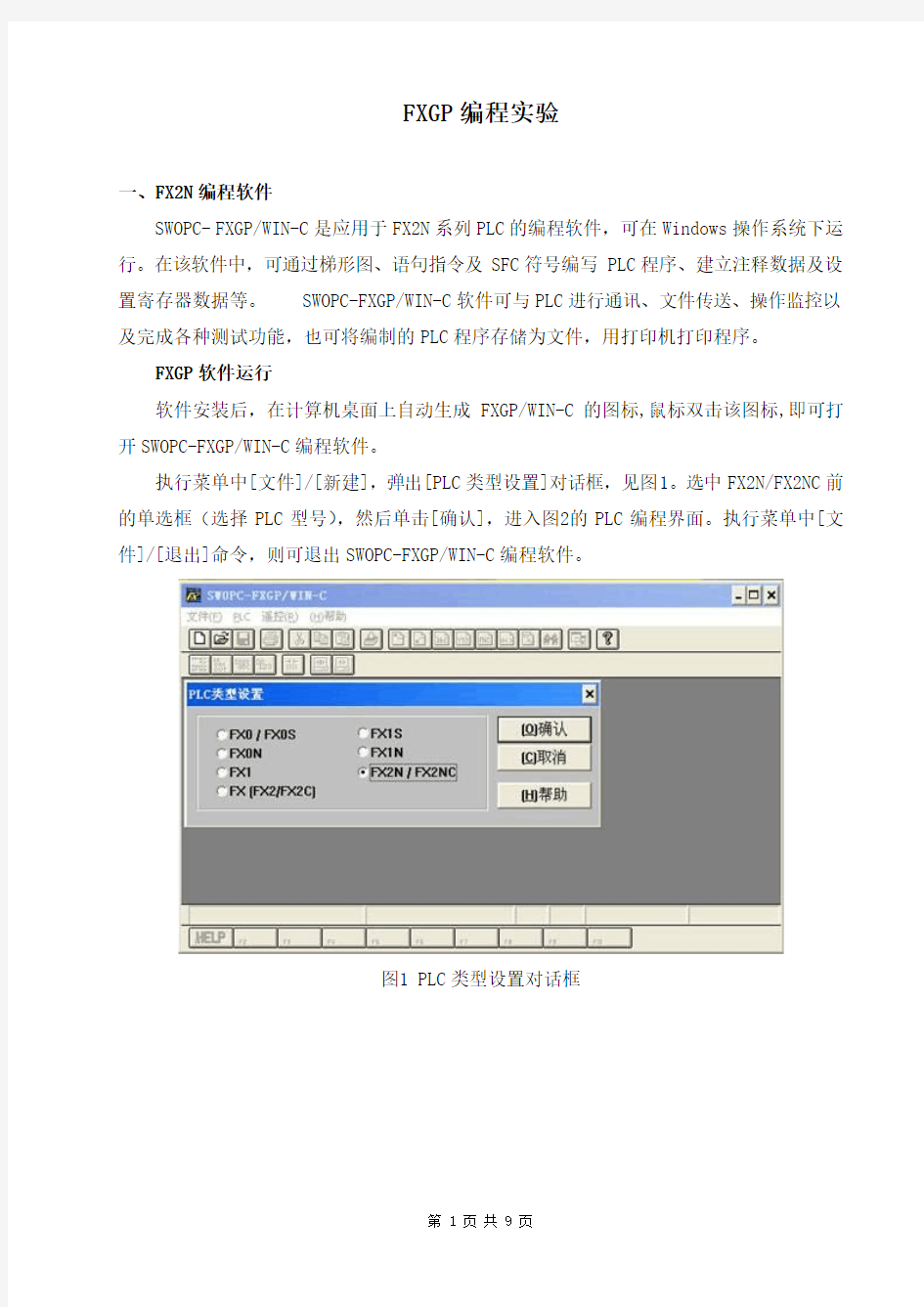

FXGP编程实验
一、FX2N编程软件
SWOPC- FXGP/WIN-C是应用于FX2N系列PLC的编程软件,可在Windows操作系统下运行。在该软件中,可通过梯形图、语句指令及SFC符号编写 PLC程序、建立注释数据及设置寄存器数据等。SWOPC-FXGP/WIN-C软件可与PLC进行通讯、文件传送、操作监控以及完成各种测试功能,也可将编制的PLC程序存储为文件,用打印机打印程序。
FXGP软件运行
软件安装后,在计算机桌面上自动生成FXGP/WIN-C的图标,鼠标双击该图标,即可打开SWOPC-FXGP/WIN-C编程软件。
执行菜单中[文件]/[新建],弹出[PLC类型设置]对话框,见图1。选中FX2N/FX2NC前的单选框(选择PLC型号),然后单击[确认],进入图2的PLC编程界面。执行菜单中[文件]/[退出]命令,则可退出SWOPC-FXGP/WIN-C编程软件。
图1 PLC类型设置对话框
图2 SWOPC-FXGP/WIN-C编程工作界面
二、实验仪器设备介绍
FX2N-48MR机2台/1生,电脑2台/1生(内装FXGP软件),教学仪电气控制柜2台/1生。
三、位左移位控制梯形图
1.位左移位指令控制灯程序
图3是使用位左移位指令SFTL控制两盏灯Y10、Y11的梯形图。当第1支路初始脉冲继电器M8002仅在PLC开机运行后自动接通一个扫描周期,即使辅助继电器M0接通。M0接通后,第11支路在内部100ms时钟脉冲继电器M8012的作用下使灯Y10闪烁(0.1s亮、0.1s熄),同时第7支路的计时器T0开始50*100ms=0.5s的计时,计时到后接通第2支路,发生一次位左移位。
注意,STL的输入:用鼠标选择位置后直接输入“SET S0”。
位左移位指令管理M0、M1、M2、M3等 4个辅助继电器状态数据的移位,PLC上电时,各自的状态见图4。PLC上电后,M0置为1,而M1、M2、M3均置为0,第1次位左移位后,M0中的数据左移至M1,使M1置为1,其余左移位结果为M1%26reg;M2、M2%26reg;M3、M3%26reg;M0,结果M2、M3、M0被置为0。
M1置1后,使灯Y10闪烁的第11支路断开,使灯Y10亮的第13支路接通,使灯Y11亮的第15支路接通,计时器T1所在的第8支路接通,开始0.5s计时,计时到后接通第3支路,产生位左移位,结果M2置1,M3、M0、M1置0。
M2置1后,第12支路接通,灯Y10在M8012的作用下闪烁,第16支路接能使灯Y11
亮,同时第9支路接通使计时器T2开始0.5S计时,计时到后接通第4支路,产生位左移位,结果M3置1,M0、M1、M2置0。
M3置1后,使灯Y10闪烁的第12支路断开,第14支路接通使灯Y10亮,同时第17支路接通,灯Y11亮。同时第10支路接通,计时器T3开始0.5S计时,计时到后接通第5支路,将M0置为1,M3置为0结果M0置1,M1、M2、M3置0。回到循环初始状态。
该梯形图的控制逻辑导致灯Y10闪烁(0.1S闪烁)与长亮交替,而灯Y11则保持长亮。
图3 位左移位指令控制灯的闪烁
图4 SFRL移位示意图
2.启动编程软件
进入SWOPC-FXGP/WIN-C软件工作界面后,利用工作界面中的梯形图编程按钮,见图5,参照如下步骤将位左移指令SFTL控制两盏灯的梯形图画在软件工作界面中。
3.输入梯形图
1)第1支路梯形图绘制
单击LD-AND按钮,弹出图6的输入元件对话框。将光标置于输入文本框中然后输入“m8002”(字母大小写都可以),按[O]确定按钮,将LD M8002画入SWOPC-FXGP/WIN-C软件工作界面中,见图7。
单击功能指令按钮,弹出图8的输入命令对话框。将光标置于输入文本框中,然后输入“set m0”(中间空1格,字母大小写都可以),按[O]确定按钮完成第1支路梯形图2)第2支路梯形图绘制
单击LD-AND按钮,在弹出的输入元件对话框中输入“m0”,按[O]确定按钮后再次单
击LD-AND按钮,在弹出的输入元件对话框中输入“t0”,按[O]确定按钮。然后按功能指令按钮在弹出的输入指令对话框中输入“SFTL M3 M0 K4 K1”,按[O]确定按钮完成第2支路梯形图绘制。
图8 输入命令对话框
3)第3~17支路梯形图绘制
绘制完M1、T1元件后,将光标移至上一行的T0元件之后,按竖线按钮,绘制T1元件后的竖线,也可通过横线按钮补画梯形图中的横线。使用上述方法可以绘制完成1~17各支路梯形图。绘制过程中如需删除绘错部分图形,可利用按住鼠标拖动选中需删除图形,选中部分将变蓝色,见图9。然后按键盘上的“Del”键,即可将选取部分删除。
若需修改元件名称,例如将图9中的M8002修改为M8003,只需在双击图中的M8002元件符号,将再次弹出图6的输入元件对话框,在对话框输入文本中将M8002修改为M8003后,按[O]确定按钮即可。
图9 删除部分图形
4)第18支路梯形图绘制
第18支路为END行,单击功能指令按钮,在弹出的输入命令对话框的输入文本框中
输入end(字母大小写均可)。
5)保存程序文件
梯形图程序编制完成后按工具栏上的转换功能按钮(第一排第8个功能按钮),并取名保存该文件至指定位置,将形成后缀为“.PMW”的程序文件。位左移指令SFTL控制两盏灯绘制完成的梯形图见图10。
图10 位左移指令SFTL控制两盏灯绘制完成梯形图
工作界面上方有两行工具栏,其中第二行工具栏的第1个按钮是梯形图视图切换按钮,第2个按钮是编程语言切换按钮。单击梯形图视图切换按钮时,软件工作界面中显示图10所示的梯形图,若单击编程语言切换按钮,将以语句指令表形式显示PLC程序,见图11。
图11 位左移指令SFTL控制两盏灯语句指令程序
3. PLC程序写出
计算机RS232C端口与PLC之间用指定的缆线和转换器连接,然后单击PLC菜单,单击遥控运行/停止命令项,弹出图12所示遥控运行/停止对话框,选择中止[S]选项后单击[O]确定按钮。
图12 遥控运行/停止对话框
在PLC菜单中选择传送/写出命令项,弹出图13所示PC程序写入对话框。单击[O]确认按钮,即可将计算机中编制的程序下载到PLC中。
程序下载后,再次调出遥控运行/中止对话框,选中运行[R]后单击[O]确定按钮,然后通过监控/测试菜单下的开始监控[M]命令项,在软件工作界面中对PLC运行状况进行监控。
图13 PC程序写入对话框
四、工作任务
自锁线路编程
资讯:熟悉实验台PLC外部接线
决策:确定输入输出接口编址号
计划:设计实验步骤
实施:完成自锁线路编程实验
检查:检查控制逻辑的正确性
评估:小组评估
五、工作任务
主控指令编程
资讯:主控指令梯形图解读
决策:确定输入输出接口编址号
计划:设计实验步骤
实施:完成主控指令编程实验
检查:检查控制逻辑的正确性
评估:小组评估
附:主控指令梯形图:
主控指令编程
六、工作任务
位左移位指令编程。
资讯:位左移位指令梯形图解读
决策:确定输入输出接口编址号
计划:设计实验步骤
实施:完成位左移位指令编程实验,撰写相应的实验报告
检查:检查控制逻辑的正确性评估:小组评估
